Moderný telefón je také univerzálne zariadenie, že môže bez problémov fungovať ako smerovač alebo modem. Internet môžete distribuovať z telefónu do iných zariadení: telefón, tablet, počítač, laptop, televízor, herná konzola atď. Existujú tri spôsoby, ako organizovať distribúciu Internetu: prostredníctvom Wi-Fi, pomocou kábla USB a cez Bluetooth. Všetky tri metódy sú k dispozícii na telefónoch s Androidom a telefónoch iPhone. Z mobilu môžete zdieľať mobilný internet 2G / 3G / 4G (LTE), prístup ktorého poskytuje náš mobilný operátor.
Predtým, ako prejdem k podrobným pokynom, chcem vás upozorniť na nasledujúce body:
- Mnoho operátorov blokuje distribúciu internetu na iné zariadenia. To znamená, že mobilný internet môžete v telefóne používať bez obmedzení, ale nemôžete ho distribuovať do iných zariadení. Alebo za určitých podmienok: za dodatočný poplatok len určité množstvo údajov atď. Všetko záleží na operátorovi a tarifnom poplatku (podmienky si musíte podrobne preštudovať). MTS, YOTA, Beeline, Tele2 atď. Majú také obmedzenia: Ak bol predtým tento zákaz obchádzaný jednoduchou zmenou hodnoty TTL, prevádzkovatelia začali v roku 2020 uplatňovať prísnejšiu ochranu. K tomuto sa vrátime na konci článku.
- Najčastejšie je internet z telefónu zdieľaný prostredníctvom Wi-Fi. Pretože takmer všetky zariadenia sa môžu pripojiť k sieti Wi-Fi. Toto je najjednoduchší a najrýchlejší spôsob.
- Pri distribúcii Internetu z Androidu do počítača pomocou kábla môže telefón využívať nielen mobilný internet, ale aj Wi-Fi pripojenie. Pracujte ako Wi-Fi prijímač.
- Internet je možné distribuovať do televízora iba cez Wi-Fi (zatiaľ čo televízor musí mať Wi-Fi). Kábel Bluetooth a USB nebude fungovať.
- K prístupovému bodu v telefóne sa môže pripojiť obmedzený počet klientov. Zvyčajne ide o 10 zariadení.
- Na tento účel nie je potrebné používať programy tretích strán. Všetky funkcie sú zabudované do operačných systémov Android a iOS.
- Mobilný internet v telefóne musí byť zapnutý a musí fungovať.
Obsah článku:
- Wi-Fi (nastavenie hotspotu)
- V systéme Android
- iPhone
- Cez kábel USB
- Android ako USB modem
- iPhone ako USB tethering
- bluetooth
- Ďalšie informácie
- Z telefónu na telefón alebo tablet
- Z telefónu do počítača alebo notebooku
- Z telefónu na TV
- Z telefónu na smerovač
- Existujú obmedzenia týkajúce sa distribúcie, nízkej rýchlosti, bez prístupu na internet
Wi-Fi (nastavenie hotspotu)
Ako som už uviedol vyššie, je to jedna z najjednoduchších a najpopulárnejších metód. Práve sme spustili prístupový bod na telefóne a začala sa šíriť Wi-Fi. K tejto bezdrôtovej sieti pripájame ďalšie zariadenia a získame prístup na internet. Vhodný na distribúciu internetu na takmer akýkoľvek telefón, laptop atď. V skutočnosti telefón začína pracovať ako smerovač.
V systéme Android
V závislosti od výrobcu, verzie systému Android a nainštalovaného obalu sa akcie na vašom zariadení môžu mierne líšiť.
- Musíte ísť do nastavení. To sa dá urobiť pomocou ikony na pracovnej ploche alebo otvorením uzávierky s upozornením a rýchlym nastavením. Tam tiež nájdete samostatné tlačidlo pre rýchle spustenie prístupového bodu v budúcnosti.
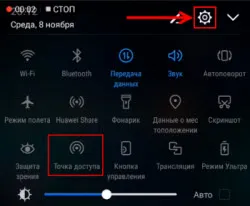
- V nastaveniach musíte kliknúť na kartu „Viac“ alebo „Modem a prístupový bod“.
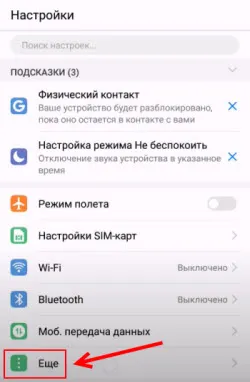
- Prejdite na „Režim modemu“ - „Wi-Fi Access Point“.
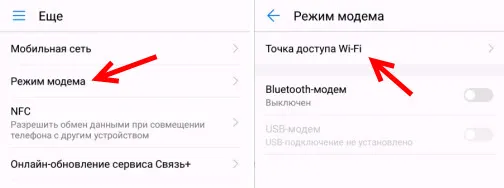
- Ihneď odporúčam prejsť na „Nastavenia prístupového bodu Wi-Fi“, aby ste zmenili názov siete a heslo. Názov siete možno ponechať ako predvolený. Typ šifrovania musí byť nastavený na WPA2-PSK. Nastavte heslo, ktoré sa použije na pripojenie k tejto sieti Wi-Fi.
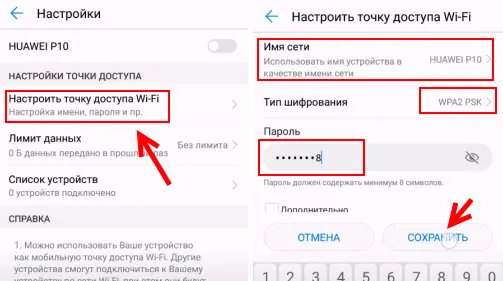
- Môžete zapnúť prístupový bod.
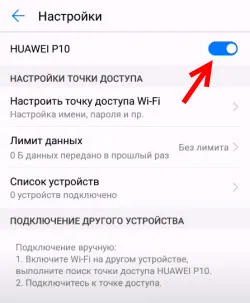
- Telefón začne distribuovať sieť Wi-Fi, ku ktorej môžete svoje zariadenia pripojiť pomocou nastaveného hesla. Pripojené zariadenia sa zobrazia v zozname pripojených zariadení v telefóne. V nastaveniach môžete tiež nastaviť limit pre údaje, ktoré je možné cez prístupový bod preniesť na iné zariadenia. Ak distribuujete z telefónu na telefón, stačí zapnúť Wi-Fi, vybrať sieť zo zoznamu dostupných sietí, zadať heslo a vytvorí sa spojenie.
Súvisiaci článok: Ako distribuovať internet zo smartfónu Samsung (Android 7.0) prostredníctvom Wi-Fi.
iPhone
- Otvorte nastavenia a prejdite na „Režim modemu“.
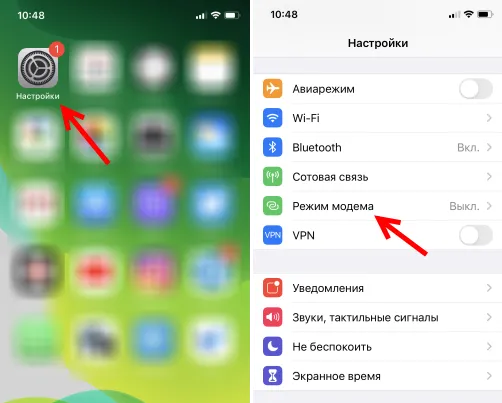
- Na zariadení iPhone nie je veľa nastavení prístupového bodu. Kliknutím na „Heslo Wi-Fi“ môžete zmeniť heslo. All.
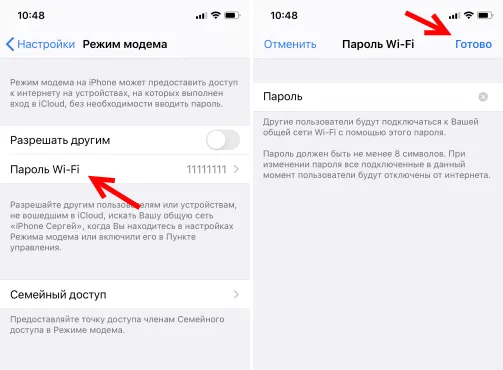
- Ak chcete spustiť prístupový bod Wi-Fi, jednoducho posuňte posúvač oproti položke „Povoliť ostatným“ na hodnotu Zapnuté.
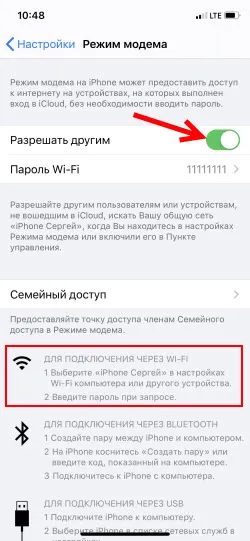 Dbajte na pokyny na pripojenie ďalších zariadení cez Wi-Fi. Sieť sa bude nazývať „iPhone ...“.
Dbajte na pokyny na pripojenie ďalších zariadení cez Wi-Fi. Sieť sa bude nazývať „iPhone ...“. - Môžete tiež použiť režim rýchleho spustenia modemu.
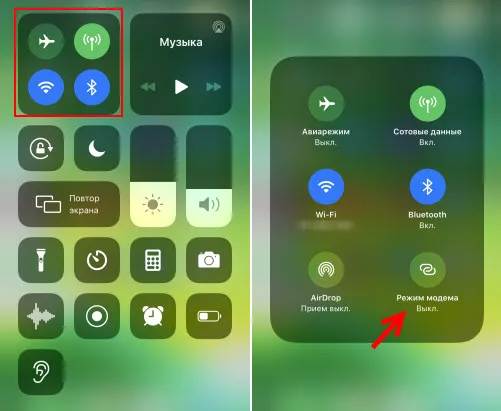
- Nezabudnite tento režim vypnúť, keď ho nepoužívate. Odporúča sa tiež zapnúť telefón. Ak je iPhone v režime modemu, batéria sa vybíja dostatočne rýchlo.
Zdieľanie internetu z telefónu cez USB
Táto metóda sa najčastejšie používa na zdieľanie Internetu z počítača. Pretože stacionárne počítače obvykle nemajú prijímač Wi-Fi a nemôžu sa pripojiť k prístupovému bodu telefónu.

Z telefónu s Androidom cez USB môžete distribuovať internet iba do počítačov so systémami Windows 10, Windows 8, Windows 7, XP. Na počítačoch Mac nebudete môcť distribuovať prostredníctvom systému Android prostredníctvom kábla. S telefónom iPhone však môžete zdieľať internet cez USB s počítačmi so systémom Windows aj Mac OS.
Telefón Android je možné pripojiť k sieti Wi-Fi a prijímať prostredníctvom neho internet, a nie od mobilného operátora. Pracujte ako Wi-Fi prijímač. Ak má váš telefón aktívne pripojenie Wi-Fi, skúste vypnúť mobilný internet.Android ako USB modem
- Pripojte telefón k počítaču pomocou kábla USB.
- Prejdeme k nastaveniam v časti „Modem a prístupový bod“ alebo „Viac“ - „Režim modemu“. Aktivujeme položku „USB-modem“.
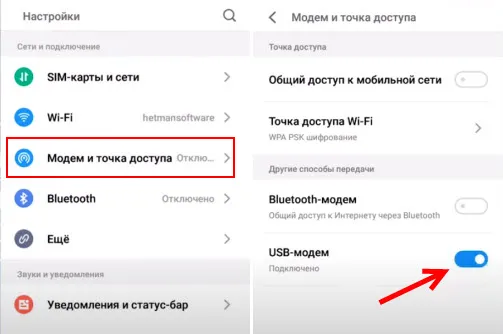
- Na počítači by sa mal zobraziť prístup na internet. V okne Sieťové pripojenia sa zobrazí samostatný adaptér (vzdialené zdieľanie založené na NDIS).
Podrobnejšie pokyny:
- Telefón Android ako modem pre počítač prostredníctvom kábla USB
- Telefón Android ako adaptér Wi-Fi pre počítač
iPhone ako USB tethering
- K počítaču pripájame iPhone pomocou kábla USB.
- V nastaveniach v časti „Režim modemu“ aktivujte položku „Povoliť ostatným“.
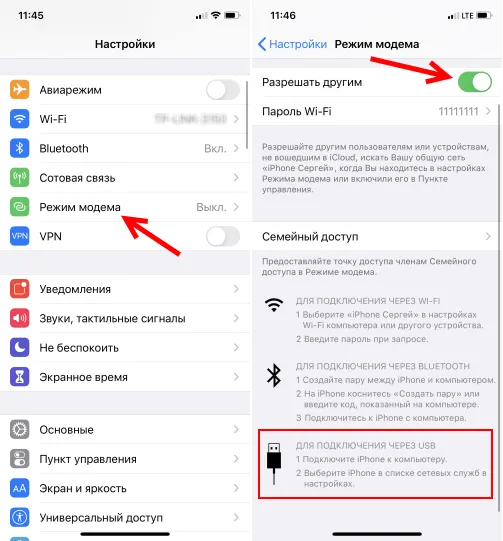
- Po nastavení sa na vašom počítači zobrazí aktívne pripojenie na internet.
- Ak to nefunguje, nainštalujte do svojho počítača iTunes, reštartujte ho a skúste sa pripojiť znova.
Ďalšie informácie o nastavení tejto funkcie v telefóne iPhone nájdete v tomto článku.
bluetooth
Neviem ani to, či má zmysel vytvoriť spojenie Bluetooth medzi zariadeniami, či môžete použiť Wi-Fi alebo kábel. Toto je pravdepodobne najťažší a najproblematickejší spôsob.
- Musíte spárovať telefón a počítač. Pripojte telefón k počítaču cez Bluetooth.
- V nastaveniach telefónu povoľte režim modemu (modem Bluetooth).
Zapnite na telefóne Bluetooth (možno budete musieť v nastaveniach zapnúť režim zisťovania). Na počítači vyhľadajte zariadenia Bluetooth a vyberte svoj telefón. Najpravdepodobnejšie je, že ak chcete vytvoriť pár, musíte potvrdiť alebo zadať kód na jednom zo zariadení.
Keď sú zariadenia pripojené, musíte v nastaveniach aktivovať režim „Bluetooth modem“. Je to v systéme Android.
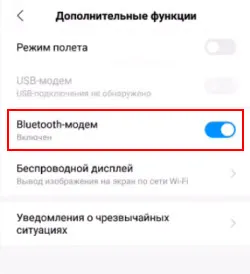
V iPhone jednoducho aktivujte režim modemu prepínačom vedľa položky „Povoliť ostatným“.
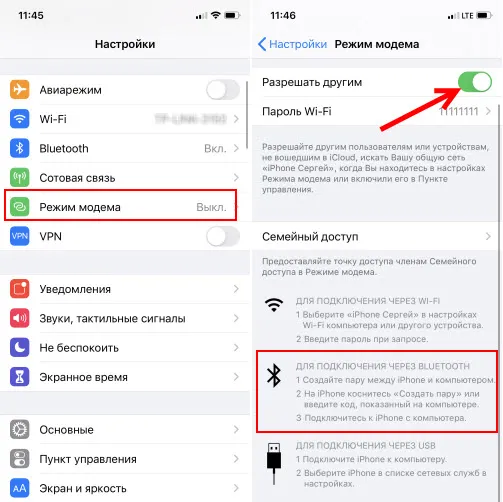
Podrobnejšie som o tom písal v článku Režim modemu pre iPhone a iPad. Ako distribuovať internet z iPhone cez Wi-Fi, USB a Bluetooth.
Ďalšie informácie
Myslím si, že nebude zbytočné mať k dispozícii informácie o konkrétnych zariadeniach, pre ktoré je nakonfigurovaná internetová distribúcia zo smartfónu. Pre každé zariadenie existujú určité body, o ktorých musíte vedieť.
Nezabudnite tiež, že telefón nie je smerovač. A nemôže poskytovať rovnakú rýchlosť, stabilitu pripojenia a funkčnosť. Neodporúčam používať váš telefón vždy ako modem. Je lepšie nainštalovať pravidelný stacionárny smerovač. Ak nie je možné viesť káblový internet, môžete si kúpiť modem USB a smerovač a pripojiť sa k rovnakému serveru YOTA, MTS, Beeline atď.
Z telefónu na telefón alebo tablet
Často sa vyskytujú situácie, keď potrebujete distribuovať internet z telefónu na telefón. Napríklad, keď na inom telefóne nie je sieť, nie je to platené, tarifná prevádzka sa vyčerpala, atď. Alebo na tablete, ktorý sa zvyčajne môže pripojiť k internetu iba cez Wi-Fi.
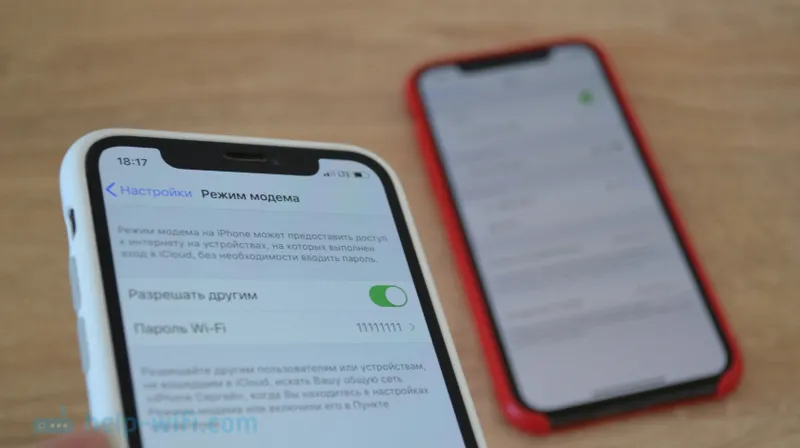
Stačí na telefóne spustiť hotspot Wi-Fi (podľa pokynov vyššie) a pripojiť k tejto sieti Wi-Fi iný telefón alebo tablet. Je možné pripojiť viac zariadení. Jeden telefón sa distribuuje - druhý prijíma. Je to jednoduché.
Z telefónu do počítača alebo notebooku
Ak plánujete šíriť internet z telefónu do počítača alebo notebooku, môžete to urobiť tromi spôsobmi: cez Wi-Fi, USB a Bluetooth. V článku sa nachádzajú podrobné pokyny uvedené vyššie. Ak máte laptop alebo stolný počítač s Wi-Fi, odporúčame vám používať Wi-Fi. Toto je najjednoduchšia a najpohodlnejšia možnosť. Ak Wi-Fi na počítači nefunguje alebo nefunguje, pripojte sa cez USB. Ako poslednú možnosť môžete skúsiť zdieľať internet cez Bluetooth.
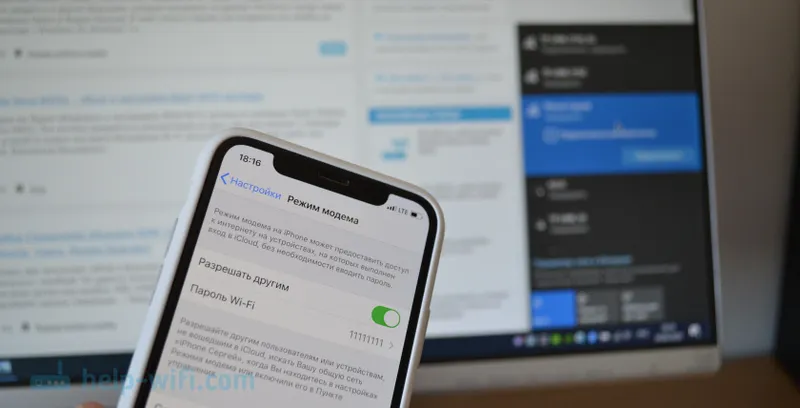
Pokiaľ ide o PC, Wi-Fi prijímač môže byť zabudovaný do základnej dosky. Odporúčam pozrieť sa na jeho technické vlastnosti. Ak nie je vstavané Wi-Fi, môžete použiť USB Wi-Fi adaptér.
Z telefónu na TV
Majitelia televízorov Smart TV s Wi-Fi môžu ľahko nakonfigurovať distribúciu internetu z telefónu do televízora. Všetko je čo najjednoduchšie: v telefóne spustíme prístupový bod Wi-Fi a k nemu pripojíme televízor. Ak neviete, ako pripojiť televízor k bezdrôtovej sieti, pokyny nájdete na našej webovej stránke. Použite vyhľadávanie na webe alebo si pozrite časť „Smart TV“.

Nemôžete pripojiť televízor pomocou kábla USB alebo Bluetooth.
Z telefónu na smerovač
A aj tak môžete! Napríklad som nejako distribuoval internet z môjho telefónu do smerovača TP-Link. Na svojom telefóne (mal som to na Android) som začal distribúciu Wi-Fi a pripojil router k tejto sieti v režime WDS (bezdrôtový most). Takmer každý smerovač má režim WDS, zosilňovač signálu Wi-Fi, prijímač atď., Ktorý vám umožňuje pripojiť smerovač k sieti Wi-Fi telefónu. Bežný smerovač má omnoho dlhší dosah Wi-Fi ako telefón.
Router prijíma internet z telefónu a distribuuje ho do iných zariadení prostredníctvom Wi-Fi a sieťového kábla (môžete pripojiť rovnaké PC, TV, set-top box).
Naše stránky obsahujú pokyny na nastavenie mnohých smerovačov v tomto režime prevádzky. Pre TP-Link, D-Link, ASUS, Zyxel Keenetic, atď. Vyhľadajte vyhľadávanie na stránkach alebo sa opýtajte v komentároch, dám odkaz.
Existujú obmedzenia týkajúce sa distribúcie, nízkej rýchlosti, bez prístupu na internet
Stáva sa, že nastavíme distribúciu internetu, všetko funguje na telefóne, pripojili sme ďalšie zariadenia, ale internet na nich nefunguje. Alebo to funguje, ale veľmi pomaly, nízkou rýchlosťou. Alebo to možno bude fungovať iba na chvíľu a potom sa objaví správa „bez prístupu na internet“. Stáva sa, že SMS od operátora prichádza s informáciami o odpise určitého množstva alebo že sa vyčerpáva prevádzkový limit.
To všetko môže byť z rôznych dôvodov. Napríklad nízka rýchlosť kvôli tomu, že váš telefón nezachytáva ani 3G, ale používa sieť 2G. Alebo „bez prístupu na internet“ na tom istom počítači kvôli nejakému problému vo Windows (v takom prípade sa pokúste distribuovať do iného počítača). Najčastejšie je však dôvodom obmedzenia zo strany mobilného operátora.
O tom som písal na úplnom začiatku článku. V súčasnosti takmer všetci operátori v takmer všetkých tarifných plánoch skutočne úplne zakazujú svojim predplatiteľom distribuovať internet do iných zariadení alebo obmedzujú túto príležitosť alebo za to účtujú dodatočný poplatok. Aj pri neobmedzených tarifách. O tom som už hovoril v samostatnom článku: Internet nefunguje pri distribúcii z telefónu.
Ak je to váš prípad, potom nie je veľa možností:
- Dohodnite sa na podmienkach prevádzkovateľa (zvyčajne za príplatok).
- Nedistribuujte internet z vášho smartfónu. Alebo zmeňte tarifu na inú, ak je to povolené.
- Blokovaním môžete obísť rôznymi spôsobmi. Aktuálne riešenia nájdete v komentároch k článku na vyššie uvedenom odkaze. Iba ak predtým nebolo ťažké obísť tieto obmedzenia, potom v roku 2020 rovnaké MTS začalo používať závažnejšie technológie na identifikáciu „porušovateľov“. Okrem TTL sledujú aj požiadavky prichádzajúce zo zariadení, ktoré ste pripojili. Napríklad pri aktualizácii systému Windows, antivírusu alebo iných programov. Existujú požiadavky, ktoré by nemali byť pri používaní internetového pripojenia iba na telefóne.
Teším sa na vaše správy v komentároch! Opýtajte sa a samozrejme podeľte sa o svoje skúsenosti!
